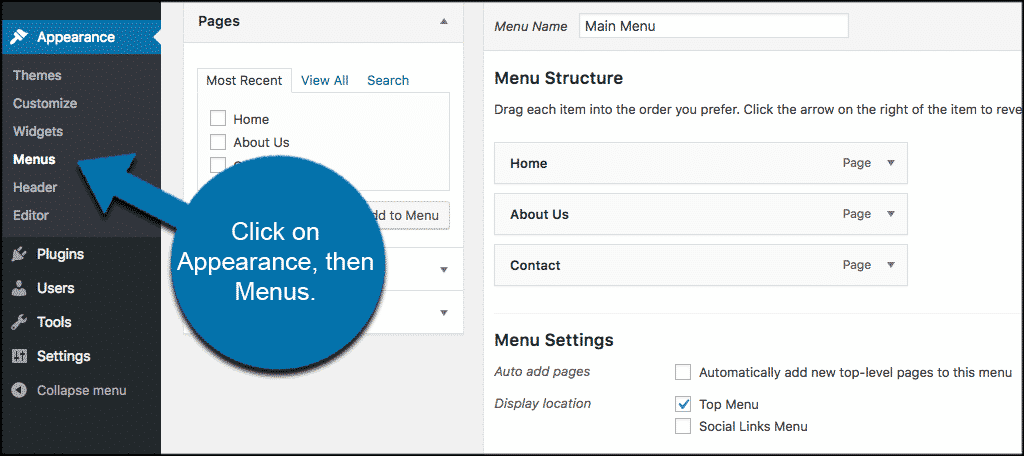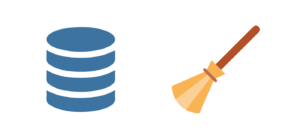آیا می خواهید موارد مختلف منوی ناوبری را برای صفحات مختلف در وردپرس نشان دهید؟ یا منو های متفاوت را برای کاربرانی که وارد سیستم شده اند نمایش دهید؟ وردپرس به شما امکان می دهد یک منوی ناوبری را در یک مکان خاص در قالب خود نشان دهید، اما به طور پیش فرض، همیشه همان منو را نشان می دهد. در این مقاله نحوه افزودن منطق شرطی به منو ها در وردپرس برای نمایش منو های متفاوت در صفحات مختلف را به شما نشان خواهیم داد.
چرا باید منو های متفاوت در صفحات مختلف را نمایش دهیم؟
منوهای ناوبری ساختار وب سایت وردپرس شما را می دهد و به بازدیدکنندگان کمک می کند آنچه را که به دنبال آن هستند پیدا کنند. به طور پیش فرض، وب سایت وردپرس شما منوی ناوبری یکسانی را برای همه کاربران و در همه پست ها و صفحات نمایش می دهد.
با این حال، ممکن است مواقعی پیش بیاید که بخواهید منو های متفاوت را برای کاربران مختلف یا در صفحات مختلف وب سایت خود نمایش دهید. وبسایتهایی مانند فروشگاه آنلاین، انجمن عضویت در وردپرس، یا یک پلتفرم یادگیری آنلاین، همگی میتوانند از منوهای ناوبری شخصیشده بهره ببرند.
با استفاده از منطق شرطی که روی منو های خود اعمال میکنید، می توانید آیتم های منوی اضافی را برای کاربران وارد شده اضافه کنید تا بتوانند حساب های خود را مدیریت کنند، اشتراک خود را تمدید کنند یا دوره های آنلاین خریداری شده را مشاهده کنند. می توانید آن را به عنوان کنترل دسترسی به منوی وردپرس در نظر بگیرید.
بیایید نگاهی به نحوه اضافه کردن منطق شرطی به منو ها برای نمایش متفاوت در صفحات مختلف در وردپرس بیاندازیم.
ساخت منوهای ناوبری جدید در وردپرس
اولین قدم ساخت یک منوی ناوبری جدید است که می خواهید در وردپرس نمایش دهید. پس از آن، می توانید از منطق شرطی برای تصمیم گیری در مورد زمان و نحوه نمایش هر منو در صفحات متفاوت استفاده کنید.
به سادگی به صفحه نمایش » فهرست ها (Appearance » Menus) در داشبورد وردپرس بروید. اگر قبلاً یک منوی ناوبری دارید که در وب سایت خود برای همه کاربران استفاده می کنید، این می تواند منوی پیش فرض شما باشد.
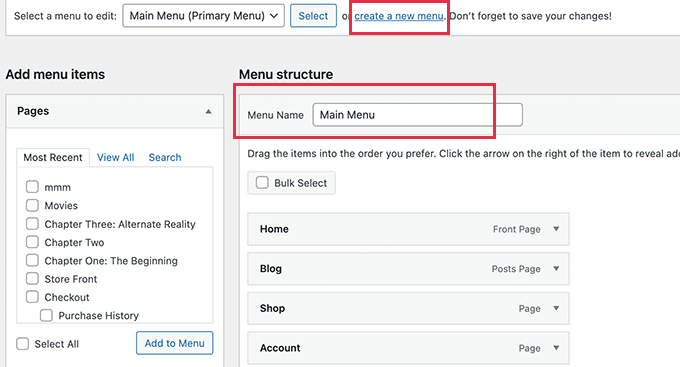
در مرحله بعد، برای ایجاد یک منوی جدید، باید روی لینک “ایجاد منوی جدید” یا create a new menu کلیک کنید. به عنوان مثال، میتوانید یک منو برای نمایش به کاربران وارد شده و دیگری برای نمایش در صفحه یا دسته بندی خاص وردپرس ایجاد کنید.
در سمت چپ صفحه، می توانید لیستی از صفحات وب سایت خود را مشاهده کنید. به سادگی کادر کنار هر صفحه ای را که می خواهید به منوی خود اضافه کنید علامت بزنید و روی دکمه “افزودن به منو” یا Add to Menu کلیک کنید.
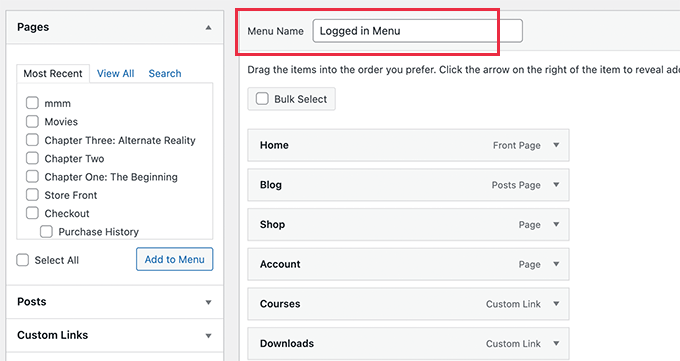
همچنین می توانید آیتم های منو در سمت راست صفحه را با درگ و دراپ کردن مرتب کنید.
پایین تر از صفحه، می توانید مکانی را برای نمایش منوی خود انتخاب کنید. اما، اکنون نیازی به اختصاص مکان به این منو ندارید. در مرحله بعد این کار را انجام خواهیم داد.
فراموش نکنید که برای ذخیره تغییرات خود روی دکمه “ذخیره منو” یا Save Menu کلیک کنید.
نمایش منو های متفاوت برای کاربران لاگین شده در وردپرس
با توجه به اینکه کاربران به سایت شما وارد شده اند یا نه، اغلب مفید است که منو های ناوبری متفاوت را برای کاربران مختلف نمایش دهید.
به عنوان مثال، میتوانید لینکهای ورود و ثبتنام را برای کاربرانی که از سیستم خارج شدهاند قرار دهید و برای منوی ورود به سیستم، لینک خروج را به منوی خود اضافه کنید.
یا اگر یک فروشگاه Woo Commerce دارید، می توانید مواردی را برای مشتریان خود قرار دهید (مانند سبد خرید) که از دید عموم پنهان هستند.
ابتدا باید افزونه Conditional Menus را نصب و فعال کنید. میتوانید در قسمت افزونه ها >> افزودن، آنرا از مخرن وردپرس دانلود کنید. (رایگان است)
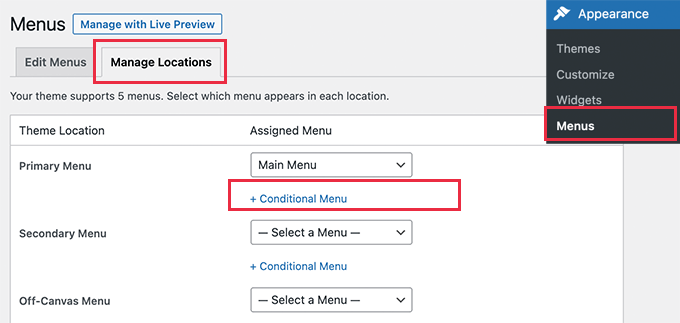
از اینجا، لیست مکان های منوی موجود و منوهایی که در حال حاضر نمایش داده می شوند را مشاهده خواهید کرد. اینها بسته به قالب وردپرسی که استفاده می کنید متفاوت خواهد بود.
برای مثال، در وبسایت آزمایشی ما، نشان میدهد که مکان منوی اصلی ما یک منوی پیمایش با عنوان Main Menu را نشان میدهد.
میتوانیم با کلیک بر روی لینک + Conditional Menu و انتخاب منوی دیگری از منوی کشویی، به افزونه بگوییم که در صورت مطابقت با شرایط خاصی، منوی متفاوتی را نشان دهد. برای این آموزش، “Logged in Menu” را انتخاب می کنیم.
در مرحله بعد، باید روی لینک “+ Conditions” کلیک کنید.
با این کار یک پنجره پاپ آپ ظاهر می شود که در آن شرایط زیادی را برای انتخاب مشاهده خواهید کرد.
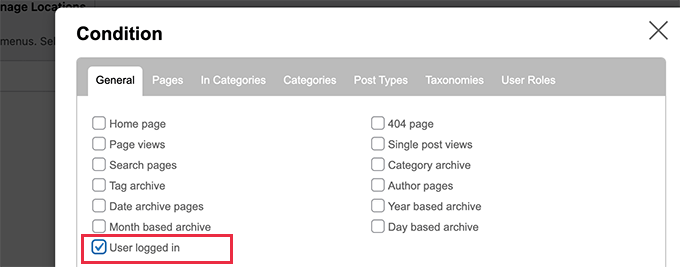
به سادگی کادر کنار گزینه User logged in را علامت بزنید و سپس روی دکمه Save کلیک کنید.
اکنون می توانید از وب سایت خود دیدن کنید تا منوی کاربری وارد شده را در عمل مشاهده کنید. میتوانید از وبسایت خود خارج شوید تا منوی پیمایش را که به سایر کاربران نشان داده میشود، ببینید.
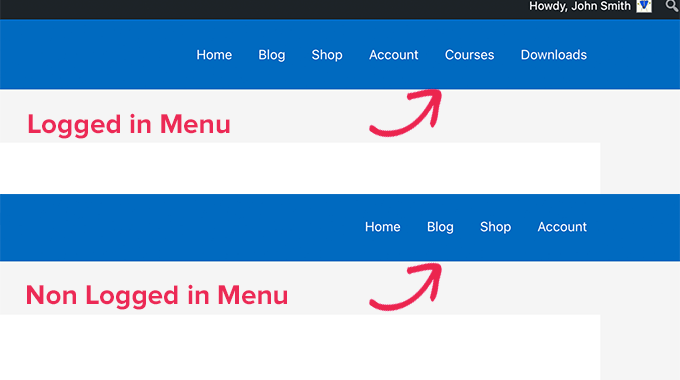
نمایش منو متفاوت وردپرس بسته به نقش کاربر
پس از ورود کاربر به سیستم، می توانید با توجه به نقش کاربری که به او اختصاص داده اید، منوی پیمایش متفاوتی را نیز نمایش دهید.
برای مثال، میتوانید آیتمهای منوی اضافی را برای یک مدیر و موارد محدودتری را برای یک مشارکتکننده قرار دهید. یا در یک سایت عضویت، می توانید سطوح مختلف دسترسی را به سطوح مختلف عضویت بدهید.
مانند بخش قبل، باید افزونه Conditional Menu را نصب و فعال کنید، سپس به صفحه Appearance » Menu مراجعه کرده و به تب “Manage Locations” بروید.
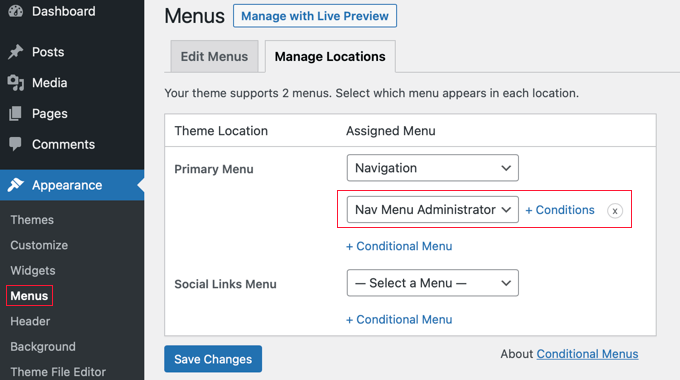
شما باید منوی شرطی مناسب را برای نقش کاربری که انتخاب می کنید اضافه کنید. برای این آموزش، ما منوی «Nav Menu Administrator» را انتخاب کردهایم.
پس از آن، باید روی پیوند “+ Conditions” کلیک کنید تا بتوانید نقش کاربر را انتخاب کنید.
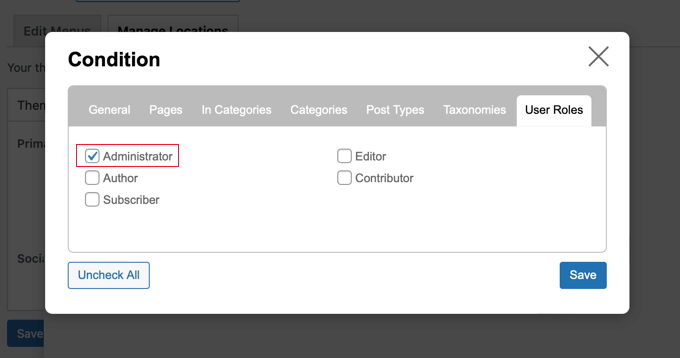
برای مشاهده چک باکس های مربوط به هر نقش کاربر در وب سایت خود، باید روی برگه User Roles کلیک کنید. به سادگی روی نقش های کاربری که این منو را می بینند کلیک کنید و سپس روی دکمه Save کلیک کنید.
نمایش منو متفاوت برای صفحات مختلف در وردپرس
شما می توانید منوی متفاوتی را برای صفحات مختلف در وردپرس نمایش دهید. به عنوان مثال، میتوانید آیتمهای منوی اضافی را در صفحه خطمشی رازداری خود، مانند پیوندی به اطلاعیه کوکی خود، نمایش دهید.
برای انجام این کار، باید افزونه منوهای شرطی را مانند تصویر بالا نصب و فعال کنید، سپس منوی ناوبری مناسب را انتخاب کرده و روی پیوند + Conditions کلیک کنید.
این بار باید روی تب “Pages” کلیک کنید. لیستی از هر صفحه در وب سایت خود خواهید دید.
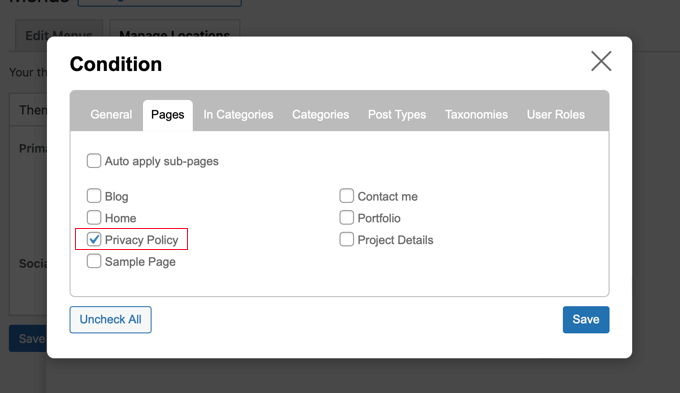
شما باید در کنار هر صفحه ای که می خواهید منوی پیمایش نمایش داده شود علامت بزنید، سپس روی دکمه Save کلیک کنید.
پنهان کردن منوی ناوبری در صفحات فرود در وردپرس
ممکن است صفحاتی در وب سایت شما وجود داشته باشد که اصلاً نمی خواهید منوی ناوبری در آنها نمایش داده شود، مانند صفحات فرود.
صفحه فرود برای افزایش فروش طراحی میشود. در این صفحات، شما می خواهید حواس پرتی را به حداقل برسانید و تمام اطلاعاتی را که برای انجام یک اقدام خاص نیاز دارند در اختیار کاربران قرار دهید.
می توانید این کار را با استفاده از افزونه منوهای شرطی انجام دهید. هنگام انتخاب منوی شرطی، این بار باید Disable Menu را از منوی کشویی انتخاب کنید.
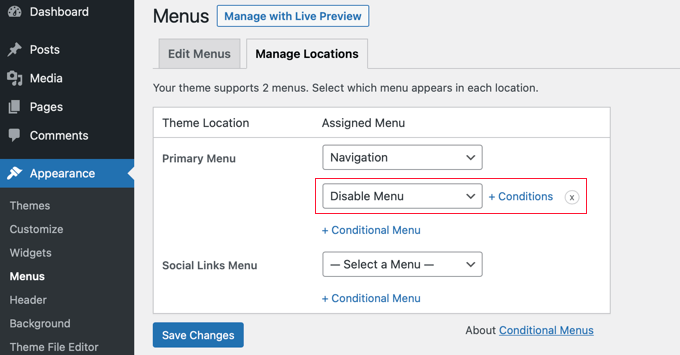
در مرحله بعد، برای انتخاب زمان نمایش منو، باید روی پیوند “+ Conditions” کلیک کنید.
شما باید روی تب «Pages» کلیک کنید و تیک کنار صفحات فرود خود را بزنید دهید. (در اینجا بطور مثال نام لندینگ پیج ما My Landing Page است.)
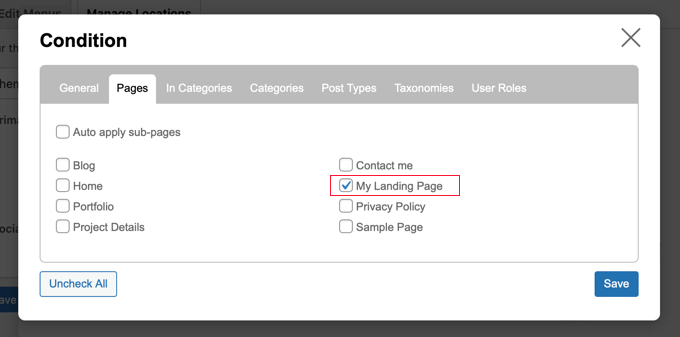
فراموش نکنید که برای ذخیره تنظیمات خود روی دکمه “Save” کلیک کنید.
منوهای ناوبری یک ابزار قدرتمند در طراحی وب هستند. آنها به شما اجازه می دهند تا کاربران را به مهم ترین بخش های وب سایت خود راهنمایی کنید.
جمع بندی
افزودن منوهای شرطی به سایت وردپرس نهتنها ظاهر وبسایت شما را حرفهایتر میکند، بلکه تجربه کاربران را به شکل چشمگیری بهبود میبخشد. چه از افزونههای آماده مانند Conditional Menus استفاده کنید یا از طریق کدنویسی سفارشی این قابلیت را ایجاد کنید، انعطافپذیری منوها باعث افزایش تعامل کاربران، بهبود نرخ تبدیل و تسهیل دسترسی به بخشهای مهم سایت میشود.
در نهایت، بسته به نیاز سایت خود تصمیم بگیرید که کدام روش بهتر است: سادهسازی با افزونهها یا کنترل دقیقتر از طریق کدنویسی.
اگر علاقهمندید در آینده آموزشهای بیشتری در زمینه شخصیسازی قالب وردپرس یا سئو فنی دریافت کنید، ما را دنبال کنید!